Win7如何轻松还原驱动程序|Win7还原驱动程序的详细步骤
本教程和大家分享Win7系统还原驱动程序的详细步骤,很多用户会更新驱动硬件来提高电脑兼容性和稳定性,更新驱动程序后发现硬件性能不能正常发挥,想要还原驱动程序,这个该如何操作还原呢?新手用户对还原驱动程序操作不熟悉,针对此疑问,小编和大家说明一下Win7还原驱动程序的解决方法。
解决方法:
1、右键点击桌面上的“计算机”,选择属性,接着就进入到设备管理器;
2、找到之前更新过的硬件,比如说显卡,这时候就可以找到“显示适配器”里面的显卡,双击将其打开;
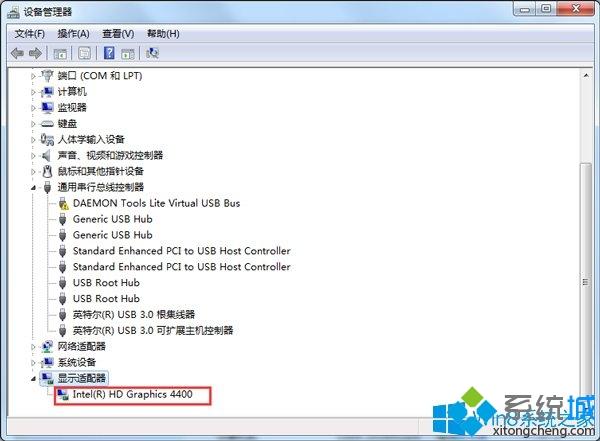
3、直接切换到“驱动程序”界面,接着再点击“滚回驱动程序”选项,在确认对话框里面点击“是”;
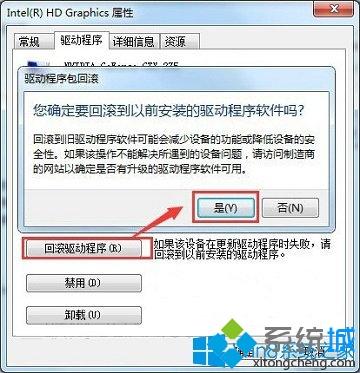
4、确认之后,系统就会自动的将驱动还原到原来的版本,接着重新启动系统。进入到“驱动程序”界面,这时候“滚回驱动程序”选项已经变为了灰色,说明已经还原成功了。
以上就是Win7如何还原驱动程序的操作过程,只要四个步骤,就能够轻松还原驱动程序。
相关教程:如何将驱动程序还原驱动程序被删掉了该如何还原电脑f2还原系统步骤电脑性能发挥极致我告诉你msdn版权声明:以上内容作者已申请原创保护,未经允许不得转载,侵权必究!授权事宜、对本内容有异议或投诉,敬请联系网站管理员,我们将尽快回复您,谢谢合作!










